Gerir aplicações a partir do site do Portal da Empresa
Aplica-se a:
- Android
- iOS/iPadOS
- macOS
- Windows 10/11
Inicie sessão no site do Portal da Empresa para ver e gerir aplicações da sua organização.
Ver todas as aplicações
No menu, selecione Aplicações para ver todas as aplicações disponibilizadas pela sua organização.

Esta página lista os seguintes detalhes sobre cada aplicação:
- Nome: o nome da aplicação, com uma ligação para a página de detalhes da aplicação.
- Publicador: o nome do programador ou empresa que distribuiu a aplicação. Normalmente, um fabricante é um fornecedor de software ou a sua organização.
- Data de Publicação: a data em que a aplicação foi disponibilizada para transferência. A data de publicação pode mostrar a versão inicial de uma aplicação ou a atualização mais recente de uma aplicação.
- Estado: o estado atual da aplicação no seu dispositivo, que inclui a instalação, instalação e disponível.
- Categoria: função ou objetivo da aplicação, como em destaque, engenharia, educação e produtividade.
Ver aplicações para dispositivos Windows
Portal da Empresa não reconhece imediatamente os dispositivos Windows adicionados recentemente. Assim, antes de poder ver as suas aplicações disponíveis, tem de indicar Portal da Empresa dispositivo que está a utilizar. Para isso:
- Entre no https://portal.manage.microsoft.com/devices.
- Selecione Dispositivos.
- Na lista de dispositivos, verá uma mensagem a pedir-lhe para identificar o seu dispositivo. Toque na mensagem.
- Selecione o seu dispositivo no ecrã Que dispositivo está a utilizar .
Procurar e refinar
Utilize a barra de pesquisa para localizar aplicações. Os resultados da pesquisa são ordenados automaticamente por relevância.

Selecione Refinar para ver as opções de filtragem e ordenação. Filtre a lista para mostrar aplicações com critérios específicos, incluindo Tipo, Disponibilidade e Publicadores. Selecione Ordenar para reorganizar as aplicações ao:
- Nome da aplicação, ascendente ou descendente alfabeticamente
- Nome do publicador, ascendente ou descendente alfabeticamente
- Data de publicação, mais antiga ou mais recente
Ver aplicações instaladas
No menu, selecione Aplicações Instaladas para ver uma lista de todas as aplicações instaladas no seu dispositivo.

Esta página lista os seguintes detalhes sobre cada aplicação:
- Nome: o nome da aplicação, com uma ligação para a página de detalhes da aplicação.
- Tipo de atribuição: como a aplicação é atribuída e disponibilizada para si. Veja Aplicações disponíveis e necessárias para obter mais detalhes. A sua organização pode disponibilizar uma aplicação para que possa instalar-se a si próprio ou pode exigir e instalar automaticamente uma aplicação no seu dispositivo.
- Publicador: o nome do programador ou empresa que distribuiu a aplicação. Normalmente, um fabricante é um fornecedor de software ou a sua organização.
- Data de Publicação: a data em que a aplicação foi disponibilizada para transferência. A data de publicação pode mostrar a versão inicial de uma aplicação ou a atualização mais recente de uma aplicação.
- Estado: a instalação atual status da aplicação no seu dispositivo. As aplicações podem mostrar como a instalação, a instalação e a instalação falharam. As aplicações necessárias podem demorar até 10 minutos a mostrar uma status atualizada.
Procurar e refinar
Utilize a barra de pesquisa para localizar aplicações. Os resultados da pesquisa são ordenados automaticamente por relevância.

Selecione Refinar para ver as opções de filtragem e ordenação. Filtre a lista para mostrar aplicações com critérios específicos, incluindo Tipos, Publicadores e Estados. Selecione Ordenar para reorganizar as aplicações ao:
- Nome da aplicação, ascendente ou descendente alfabeticamente
- Nome do publicador, ascendente ou descendente alfabeticamente
- Data de publicação, mais antiga ou mais recente
Precisa de mais ajuda? Contacte o suporte da empresa. Para obter as informações de contato, consulte o site do Portal da Empresa.
Aplicações disponíveis e necessárias
As aplicações são-lhe atribuídas pela sua organização e identificadas como disponíveis ou necessárias. A página Aplicações instaladas mostra as aplicações que tem na coluna Tipo de Atribuição .
Aplicações disponíveis: estas aplicações são selecionadas pela sua organização e são adequadas e úteis para o trabalho ou escola. São opcionais para instalar e são as únicas aplicações que encontrará no Portal da Empresa a instalar.
Aplicações necessárias: a sua organização pode implementar as aplicações escolares e profissionais necessárias diretamente no seu dispositivo. Estas aplicações são instaladas automaticamente sem intervenção.
As aplicações são disponibilizadas para si com base no seu tipo de dispositivo. Por exemplo, se estiver a utilizar o site Portal da Empresa num dispositivo Windows, terá acesso a aplicações do Windows, mas não a aplicações iOS.
Detalhes de exibição do aplicativo
Selecione uma aplicação na página Aplicações ou Aplicações instaladas para ver os respetivos detalhes. Será recorrido aos Detalhes da aplicação, onde encontrará a descrição e os requisitos da aplicação. Se uma aplicação ainda não estiver instalada no seu dispositivo, pode instalá-la a partir desta página.
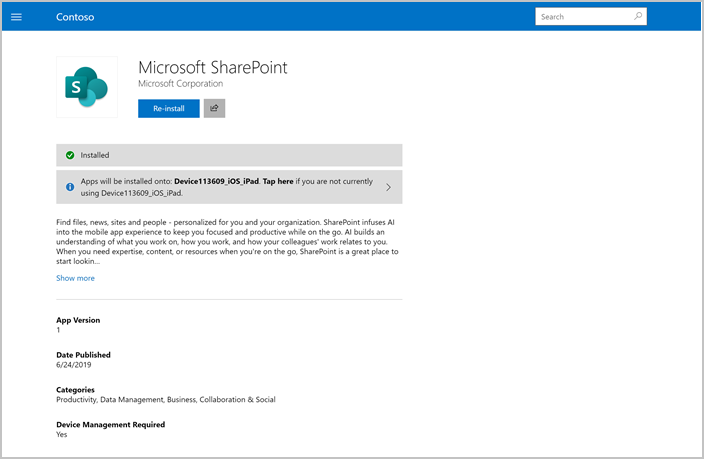
Status de conformidade do dispositivo
Veja o status de conformidade dos seus dispositivos no site do Portal da Empresa. Pode navegar para o site Portal da Empresa e selecionar a página Dispositivos para ver os status do dispositivo. Os dispositivos serão listados com um status de Pode acessar os recursos da empresa, Verificando o acesso ou Não é possível acessar os recursos da empresa.
Próximas etapas
Precisa de mais ajuda? Contacte o suporte da empresa. Para obter as informações de contato, consulte o site do Portal da Empresa.